win11更新后检测不到硬盘
Win11更新后,有用户反映检测不到硬盘的问题,甚至出现了硬盘连接不上的情况,这种情况可能会给用户带来诸多困扰,影响使用体验。面对这种情况,用户可以尝试重新插拔硬盘、更换数据线、检查硬盘电源等方法来解决问题。若问题仍未得到解决,建议及时联系硬件厂商或寻求专业的技术支持,以确保硬盘正常工作。希望用户能够顺利解决硬盘连接问题,享受良好的电脑使用体验。
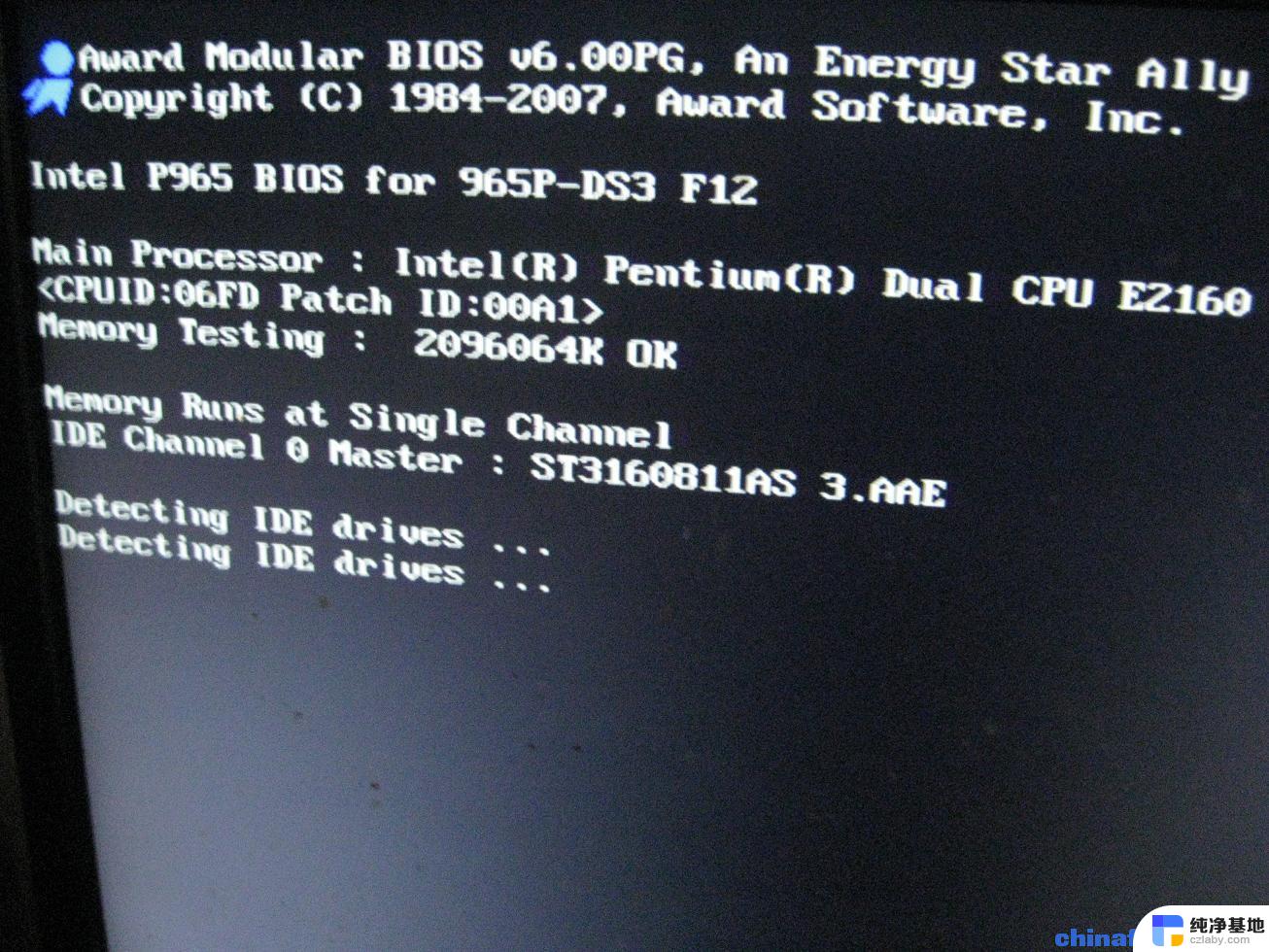
1. **检查连接**:首先,确认硬盘的数据线和电源线是否牢固连接。松动或损坏的连接线是导致硬盘无法识别的常见原因。尝试重新插拔这些线缆,确保它们紧密且正确地连接到主板和硬盘上。
2. **BIOS检查**:重启电脑并进入BIOS设置。在BIOS中,查看硬盘是否被列在存储设备列表中。如果没有,可能是BIOS没有正确识别硬盘。此时,可以尝试重置BIOS到默认设置,或者更新BIOS到最新版本,以支持新型号的硬盘。
3. **更换SATA端口**:如果硬盘连接在主板的某个特定SATA端口上无法识别,尝试更换到其他SATA端口。有时候,主板上的某些端口可能因故障而无法正常工作。
4. **硬盘状态检查**:使用硬盘检测工具(如HD Tune、CrystalDiskInfo等)检查硬盘的健康状态和SMART信息。这些工具可以帮助识别硬盘是否有物理损坏或即将失效的迹象。
5. **系统驱动更新**:确保操作系统的硬盘控制器驱动是最新的。过时的驱动可能无法正确识别新型号的硬盘。可以通过设备管理器或制造商的官方网站下载并安装最新的驱动程序。
6. **数据线和电源测试**:如果条件允许,尝试使用其他已知良好的数据线和电源适配器进行测试。以排除这些配件本身的问题。
7. **硬盘初始化与格式化**:如果硬盘是新的或之前未初始化,可能需要在磁盘管理工具中进行初始化操作。并为其分配文件系统。注意,这一步会清除硬盘上的所有数据,因此请确保已做好数据备份。
通过以上步骤,大多数硬盘无法识别的问题都能得到解决。如果问题依旧存在,可能需要考虑硬盘本身存在严重故障,此时建议寻求专业的数据恢复服务或考虑更换硬盘。
以上就是win11更新后检测不到硬盘的全部内容,如果有遇到这种情况,那么你就可以根据小编的操作来进行解决,非常的简单快速,一步到位。
- 上一篇: win11的网络和internet
- 下一篇: win11儿童账户使用方法
win11更新后检测不到硬盘相关教程
-
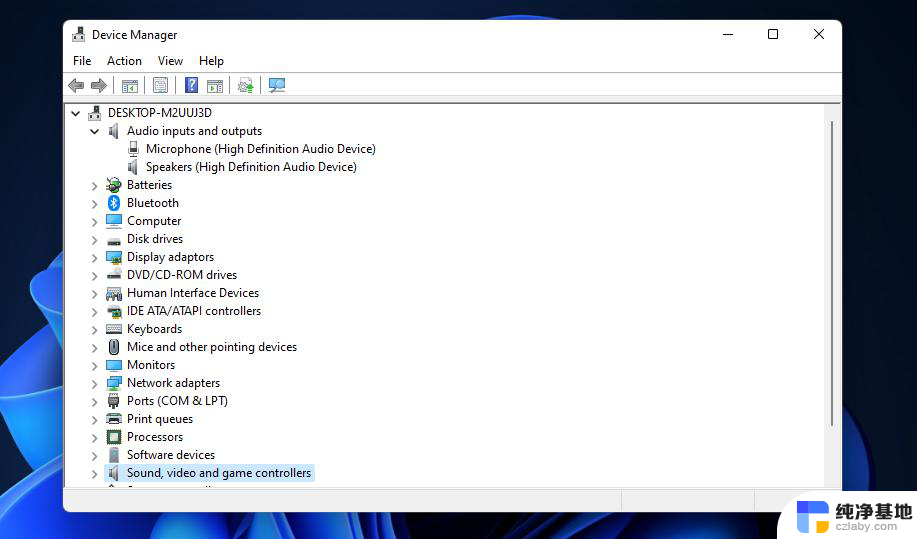 win11检测不到音频设备
win11检测不到音频设备2024-10-19
-
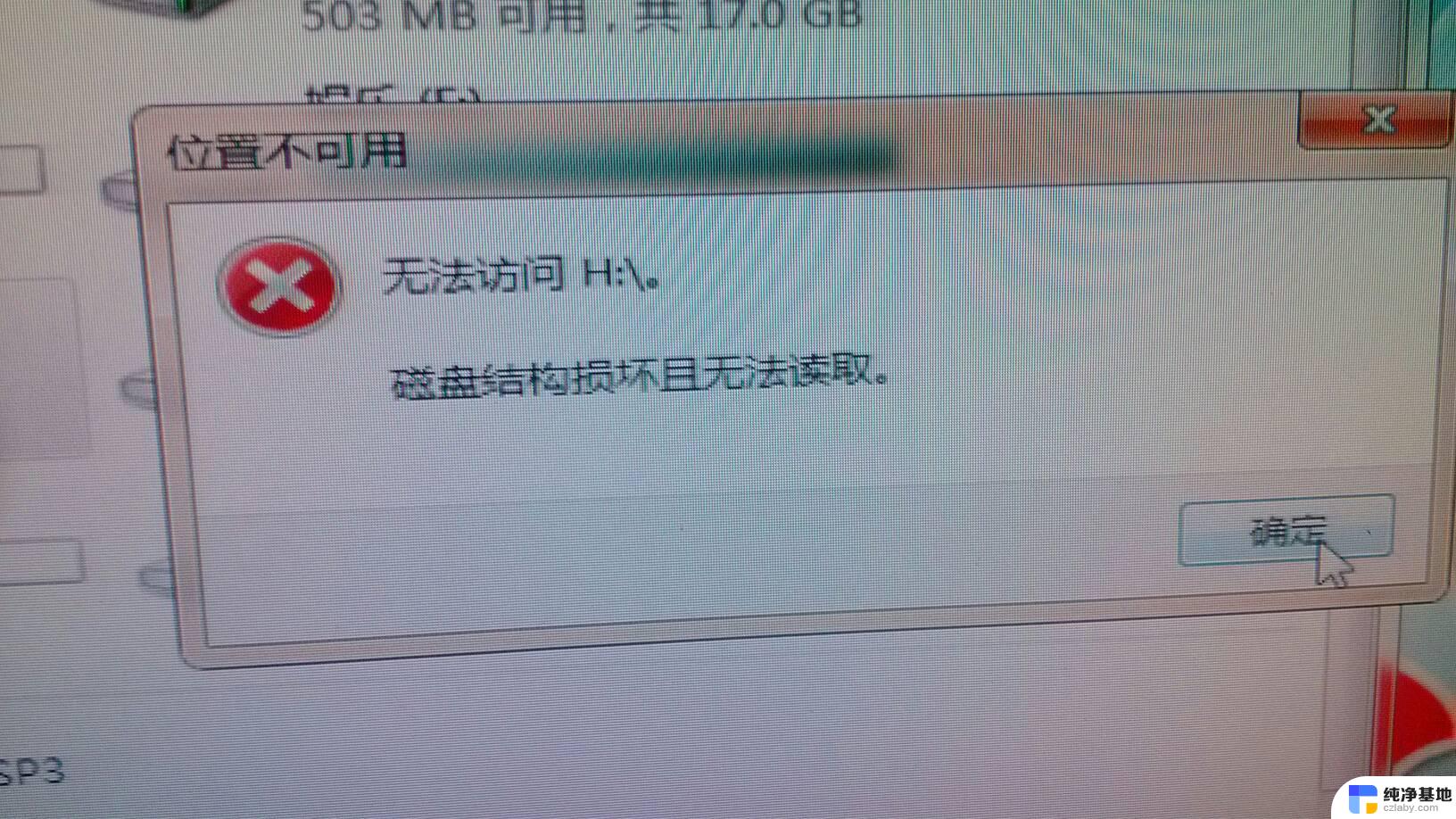 win11电脑读不到硬盘
win11电脑读不到硬盘2024-10-27
-
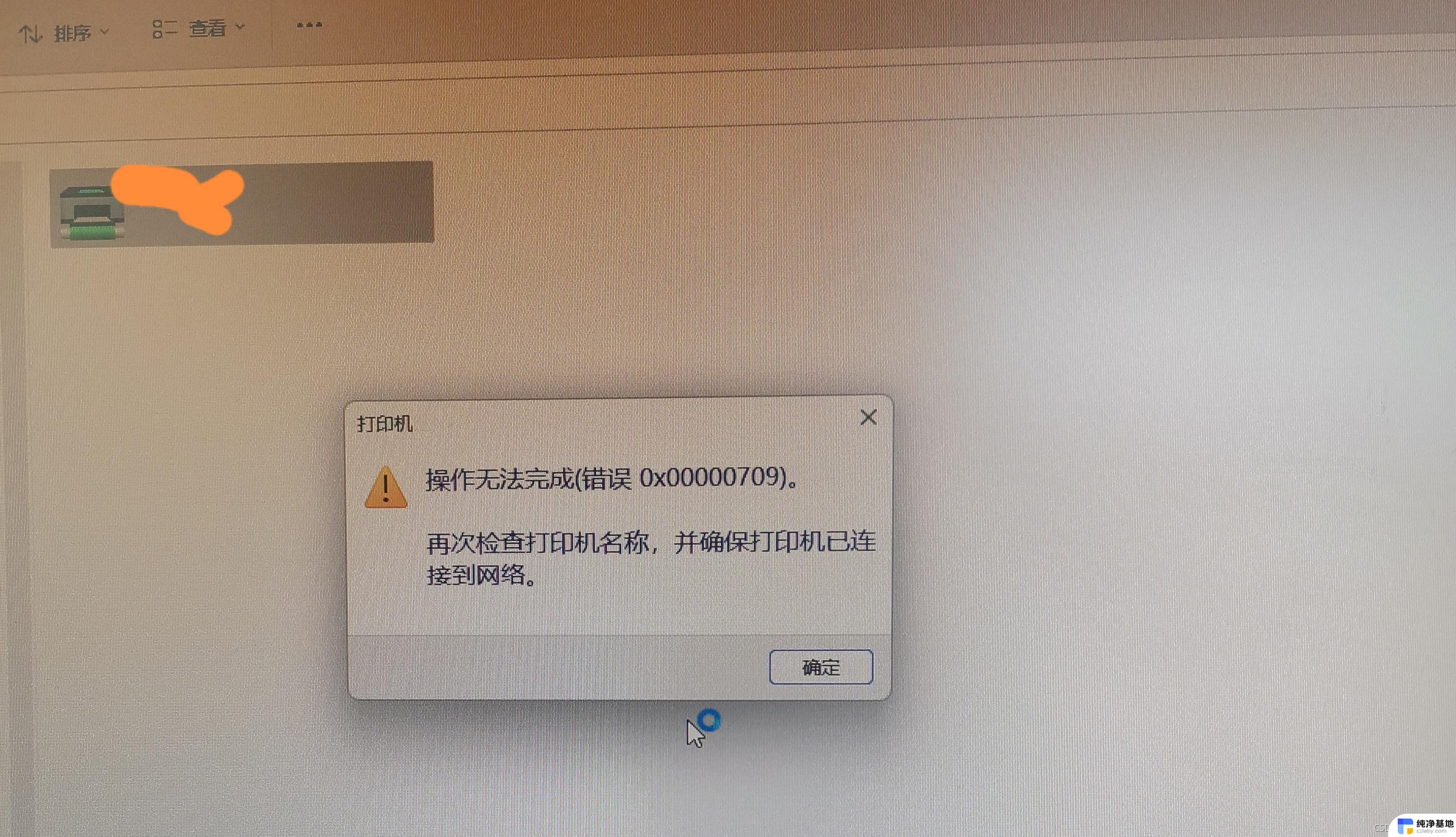 win11未检测到打印机
win11未检测到打印机2024-11-09
-
 win11系统更新后怎么退回更新
win11系统更新后怎么退回更新2024-10-01
win11系统教程推荐